PC上のMicrosoftOutlookは時々クラッシュしますか?これはまれではなく、クラッシュにはさまざまな原因が考えられます。しかし、心配しないでください。この記事では、クラッシュを修正して回避するための8つの方法を学習します。
次のソリューションを試してください。
私たちはあなたのために合計8つのソリューションを開発してまとめました。考えられるすべての解決策を試す必要はありません。自分に合った解決策が見つかるまで、リストを調べてください。
- PCにOffice365を再インストールします PCでOutlookをまったく起動できない場合は、PCをに切り替える必要があります。 セーフモード 次に、以下のソリューションオプションを試してください。
- ドライバーの更新
解決策1:コンピューターを再起動します
多くの問題は、再起動することですばやく解決できます。 Outlookがクラッシュし続ける問題を解決するには、この単純なアクションで十分な場合があります。再起動後、PCを再起動しても問題が解決するかどうかをテストします。
解決策2:解決策2: 不要なOutlookアドインを削除する
欠陥のあるアドインもOutlookクライアントに影響を与える可能性があります。以下の手順に従って、特定のアドインによって引き起こされるOutlookのクラッシュを修正してください。
1)開始 見通し 。
2)クリック ファイル 。

3)クリック オプション 。
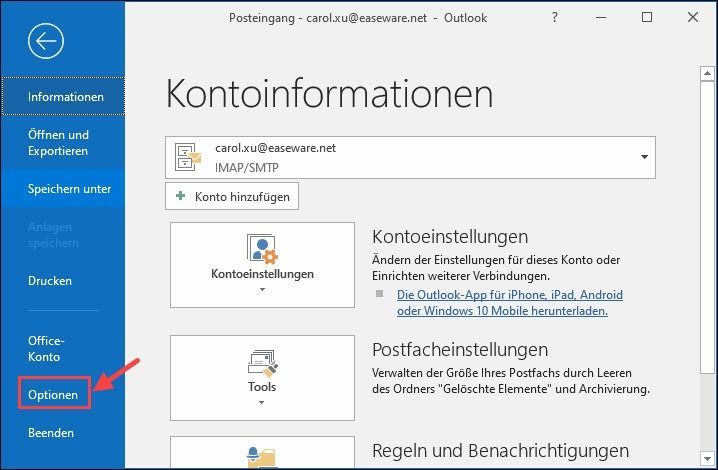
4)クリック アドイン 。一番下までスクロールして、 COM-アドイン [管理]ドロップダウンリストから。
クリック … 。
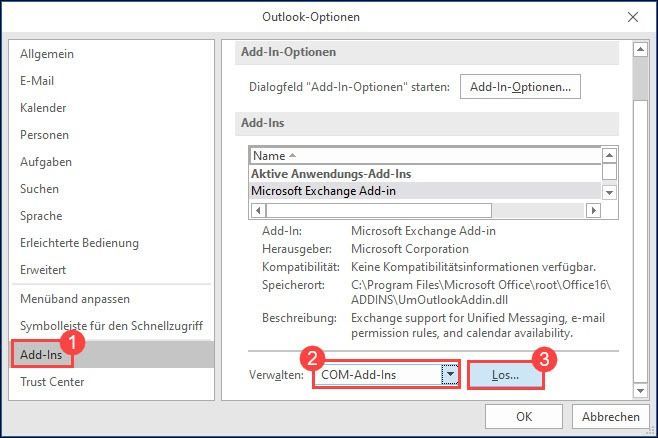
5) 消火 不要なアドインを無効にするには、チェックを外す必要があります。次に、をクリックします わかった 。
いくつかの重要なアドインを修正していない場合、Outlookは起動または正常に動作しません。したがって、慣れていないアドインを無効にしないでください。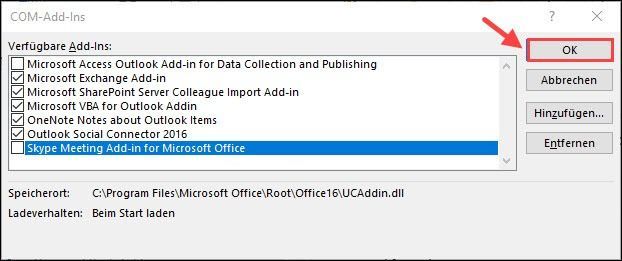
6)Outlookを再起動し、この解決策が状況に当てはまるかどうかを確認します。
解決策3: Outlookアカウントを修復する
エラーのもう1つの原因は、アカウント設定が正しくないことです。以下の手順に従って、Outlookアカウントの設定を確認してください。
1)開始 見通し をクリックします ファイル 。

2)クリック アカウント設定 そして上へ アカウント設定… 。

3)アカウントをクリックしてから、 修理… 。
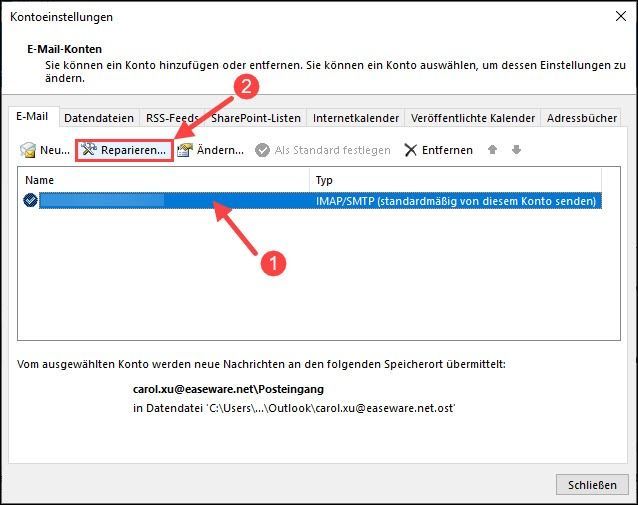
4)クリック 次へ> 。次に、画面の指示に従ってアカウントを修復します。
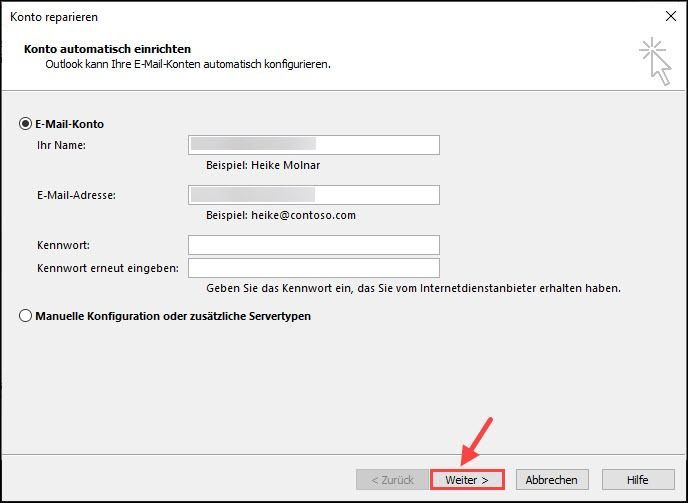
5)Outlookを再度開き、Outlookのクラッシュが停止するかどうかを確認します。
解決策4: Outlookデータファイルを再作成します
データファイルが破損しているため、PC上のOutlookがクラッシュする可能性があります。この場合、Outlookデータファイルを再作成する必要があります。
1)開始 見通し をクリックします ファイル 。

2)クリック アカウント設定 そして上へ アカウント設定… 。

3)タブをクリックします データファイル 。アカウントを選択してクリックします 開いているファイルの場所... 。
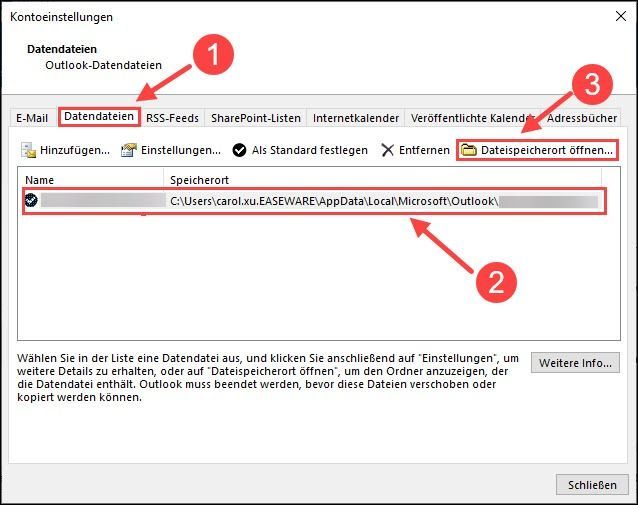
4)拡張子が .ost フォルダ内にある場合は、をクリックします 権利 それを右クリックして選択します 名前を変更 アウト。
で始まるフォルダにファイルがある場合 。PST 終了検索、ジャンプ ソリューション5 。
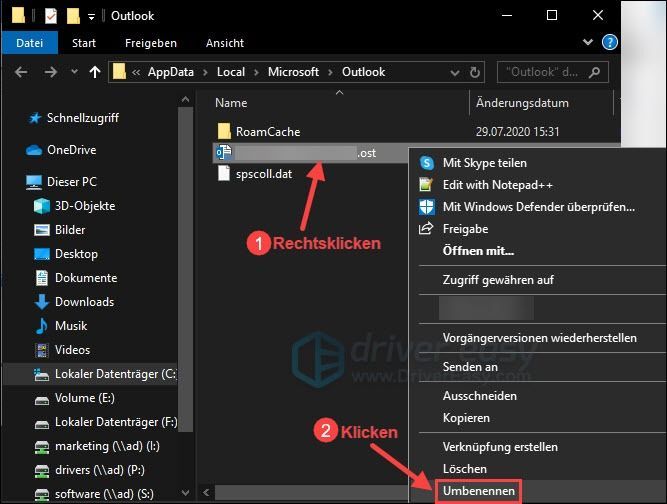
5)ファイル拡張子をから変更します .ost の 。年 。

6)Outlookを再起動し、新しいファイルが作成されるのを待ちます。
使用しているOutlookファイルの数によっては、このプロセスに数分から1時間かかる場合があります。処理中はOutlookを閉じないでください。7)Outlookを再起動し、Outlookのクラッシュが停止するかどうかをテストします。
解決策5: Officeの修理を実行します
OfficeRepairを使用して問題を解決してみてください。以下の手順で、プロセスをガイドします。
1)キーボードで同時に押す Windows Taste + R 。
2)[実行]ダイアログに入力します appwiz.cpl 1つを押して キーを入力してください 。

3)をクリックします 権利 マウスボタンを上に マイクロソフトオフィス と選択します 変更するには アウト。
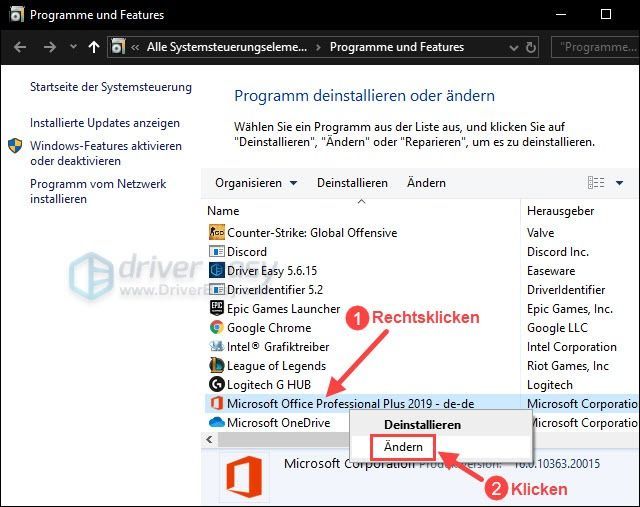
4)セキュリティクエリを確認します と 。
5)選択 オンライン修理 オフにしてクリックします 修理 。
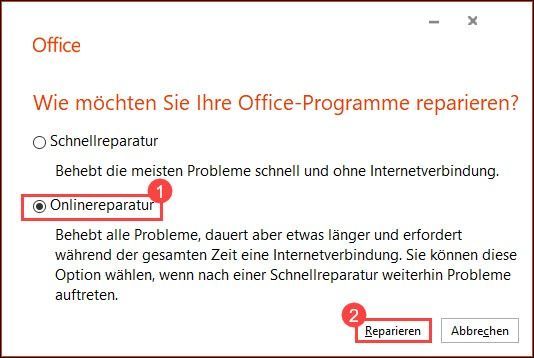
6)修復後、Outlookを起動します。 Outlookが正しく機能しているかどうかを確認します。
解決策6: PCでOutlookを更新する
Microsoftは、既知のバグを修正するためにOutlookの新しいバージョンを定期的にリリースしています。 Outlookの新しい更新プログラムをインストールして、クラッシュの問題を修正します。
1)開始 見通し をクリックします ファイル 。

2)クリック Officeアカウント そして上へ Updateoptionen 。選ぶ 今すぐアップデート アウト。
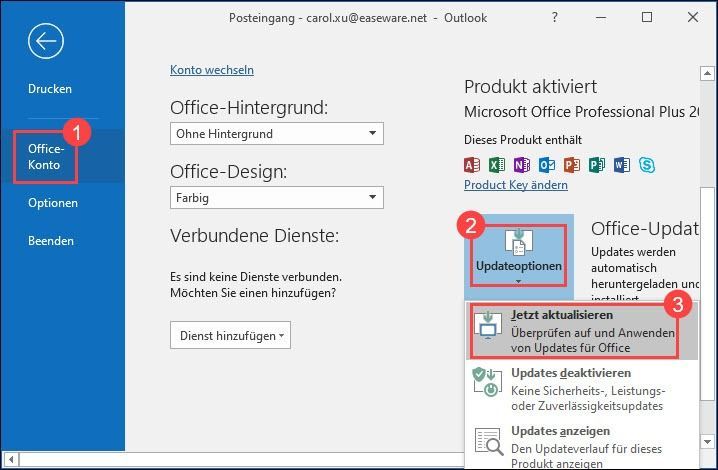
3)新しいアップデートが利用可能な場合は、画面の指示に従ってインストールします。
4)Outlookを再起動し、OutlookがPCで機能しているかどうかをテストします。
解決策7: PCにOffice365を再インストールします
上記の解決策のいずれも役に立たない場合、最後の救済策はOffice365を再インストールすることです。
1)キーボードで同時に押す Windows Taste + R 。
2)[実行]ダイアログに入力します appwiz.cpl 1つを押して キーを入力してください 。

3)をクリックします 権利 マウスボタンを上に マイクロソフトオフィス と選択します デバイスをアンインストールします アウト。
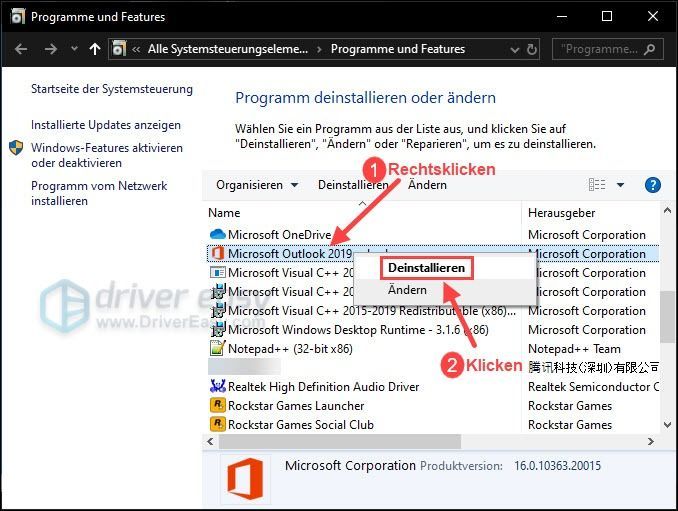
4)に移動します オフィス公式サイト と 報告する あなた自身 と 。
5)クリック Officeをインストールする そして上へ Office365アプリ Officeツールをダウンロードします。
6)ダウンロードしたファイルを開き、画面の指示に従ってOfficeツールをインストールします。
7)Outlookを再起動し、Outlookのクラッシュが停止するかどうかをテストします。
ボーナスのヒント:デバイスドライバーを最新の状態に保つ
デバイスドライバの非互換性は、特にビデオゲームに関連している場合、PC上の一部のプログラムに影響を与える可能性があります。デバイスドライバを最新の状態に保つことが重要です。このために私たちはあなたをお勧めします ドライバーイージー 。
ドライバーイージー システムを自動的に検出し、適切なドライバを見つけます。間違ったドライバをダウンロードしてインストールするリスクを冒したり、インストール中に間違いを犯したりする心配はありません。
あなたはどちらかであなたのドライバーを得ることができます 自由- また PROバージョン DriverEasyからのアップデート。しかしそれで PROバージョン だけですべてを作成します 2クリック (そしてあなたは フルサポート 1つだけでなく 30日間の返金保証 )。
1) ダウンロードする とインストール ドライバーイージー 。
2)実行 ドライバーイージー オフにしてクリックします 今スキャンして 。 PC上のすべての問題のあるドライバーは1分以内に検出されます。
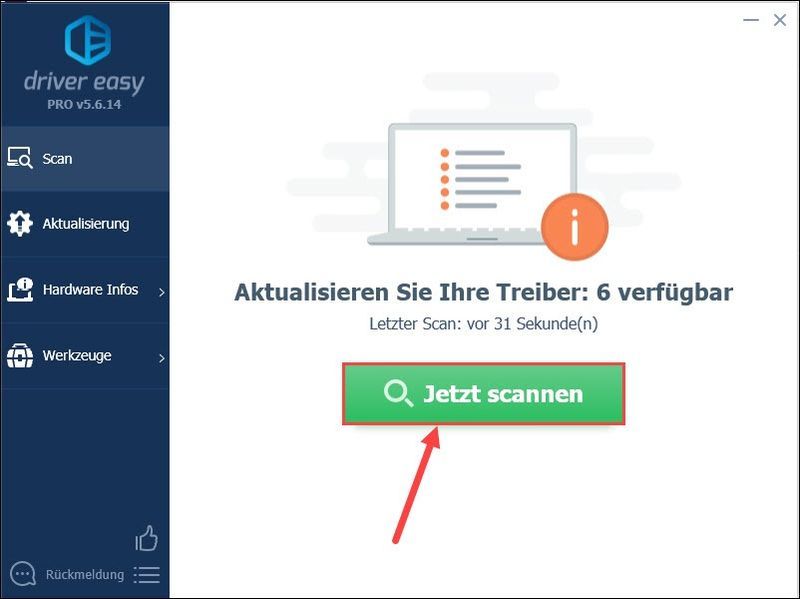
3)クリック すべて更新 PC上のすべての問題のあるドライバーを自動的に更新します(これには、 PROバージョン Driver Easyから)。
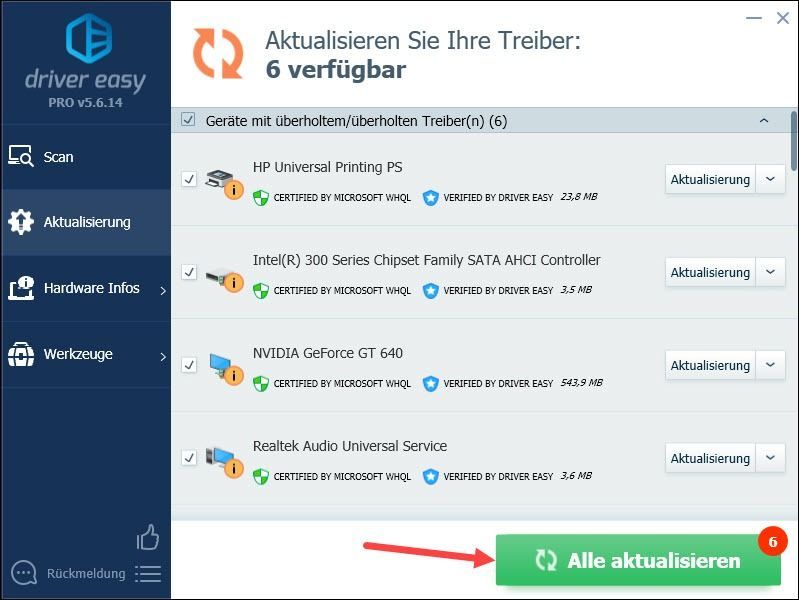
注釈 :でドライバーをダウンロードできます 無料版 更新しますが、手動でいくつかの手順を実行する必要があります。
ドライバーイージープロ 包括的な技術サポートを提供します。サポートが必要な場合は、次のDriverEasyサポートチームにお問い合わせください。 。4)変更を有効にするためにPCを再起動します。
上記の方法の1つがお役に立てば幸いです。これについて他に質問がある場合は、以下にコメントを残してください。






![[解決済み] NieR:レプリカントクラッシュ](https://letmeknow.ch/img/knowledge/41/nier-replicant-crashing.jpg)